发布时间:2025-03-18 15: 52: 00
品牌型号:联想拯救者R9000P 2021
系统:Windows 11
软件版本:Maple 2022
对于经常需要进行数学公式计算的小伙伴来说,一款好用的数学公式计算软件可以帮助我们解决许多复杂的公式计算问题,帮助我们节省了许多计算步骤的时间。Maple软件既可以帮助我们提高公式的处理效率,还可以将抽象的公式转换成为直观的图像内容,接下来就给大家介绍Maple如何画图,Maple怎么画函数图像3D绿水青山的具体内容。
一、Maple如何画图
这里先给大家介绍如何使用Maple绘制图像。图像是公式或者函数具体化的内容,可以帮助我们直观地分析函数的模型,在数学领域中也是广泛应用。
1、打开Maple软件进入到主页面,在主页面中输入需要绘制图像的函数表达式。这里我们以常见的二次函数图像为例,我们在Maple的公式栏中输入【y=4x^2+7x+8】的二次函数表达式。
2、将函数表达式输入到Maple中之后,接着在主页面中按下回车键,就可与得到二次函数的表达式。
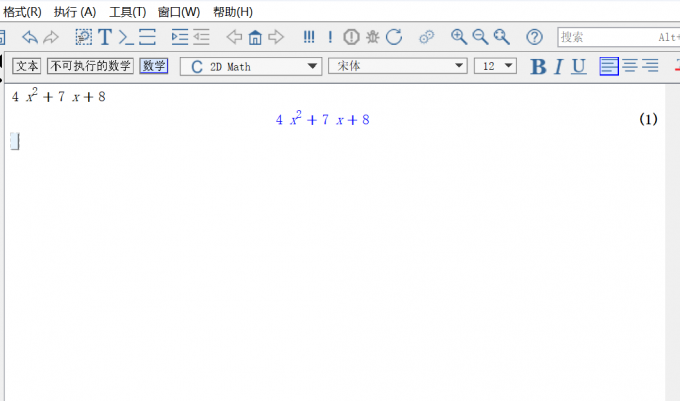
3、得到函数表达式的结果之后,在Maple界面右侧点击【隐函数绘图】选项,点击后就可以生成对应的二次函数抛物线图像。在得到对应的图像数据后,我们还可以在【绘图】选项中对图像的相关设置内容进行调整,让图像呈现出更好的视觉效果。

二、Maple怎么画函数图像3D绿水青山
介绍完了Maple如何画图的相关内容,下面继续介绍Maple怎么画函数图像并呈现出3D绿水青山的效果。
需要注意的是,这里的绿水青山并不是指环保意义中的绿水青山,而是代指Maple图像中的绿色和青色组成的函数图像,这种颜色之间的交互呈现出了绿水青山的效果,这里我们以一个微分方程的图像为例。
我们在Maple中输入【diff(y(x), x) + y(x) = 0】的常微分方程式子,输入完成后按下回车。就可以在Maple中得到微分方程的表达式结果。
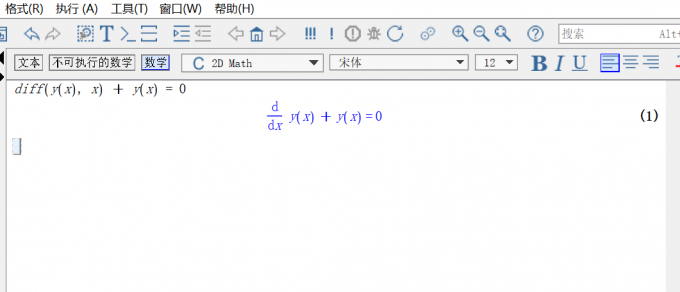
接着在Maple右侧的工具栏中点击【求解微分方程】选项,在得到求解的结果之后,手动选中需要绘制出3D图像的函数公式部分。
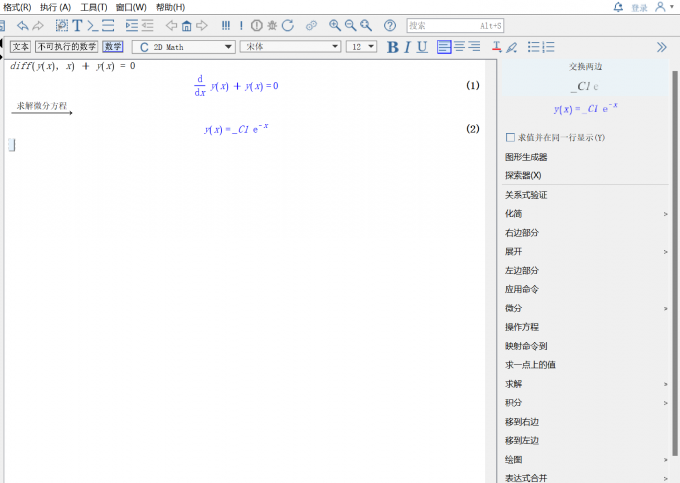
勾选对应的函数图像部分之后,在Maple右侧点击绘制3D图像,就可与得到带有颜色的立体3D函数图像了。将函数的图像绘制完成后,可以在右侧的工具中选择对函数的图像进行设置,这里我们可以选择调节函数图像的颜色。
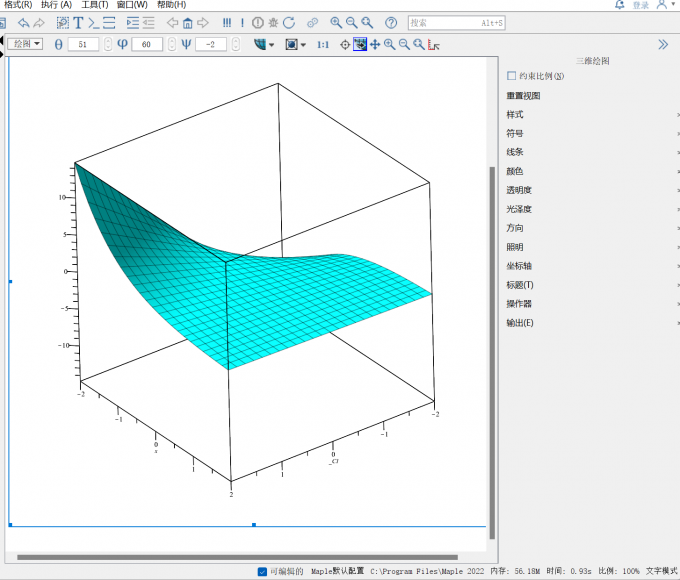
以上就是关于Maple如何画图,Maple怎么画函数图像3D绿水青山的具体内容。我们在了解了如何绘制函数图像以及使用Maple绘制出3D图像的绿水青山效果后,大家也可以根据自己的实际需求,利用Maple绘制出更多专业的函数图像。
展开阅读全文
︾
读者也喜欢这些内容:

Maple怎么求解超越方程,Maple求解出现RootOf
对于经常与数学公式计算以及公式分析打交道的小伙伴来说,一款好用的数学公式计算分析软件是不可缺少的。而在这类数学公式计算分析软件当中,Maple既能够帮助我们完成复杂的数学公式分析以及计算,还可以得到更加直观的函数图像,接下来给大家带来Maple怎么求解超越方程,Maple求解出现RootOf的具体内容。...
阅读全文 >
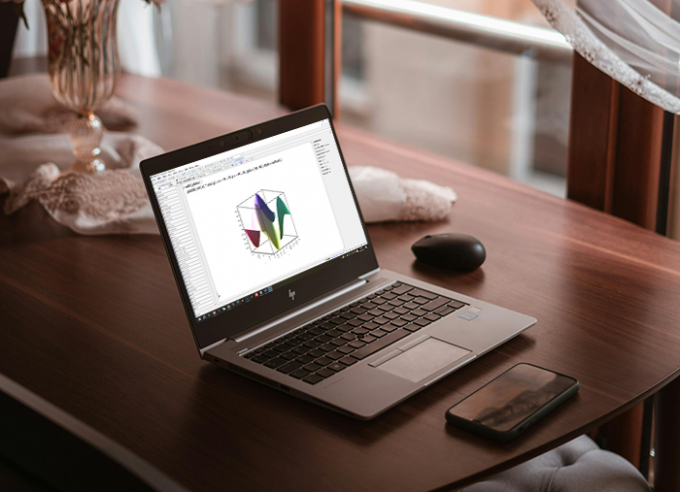
Maple怎么画虚线 Maple软件怎么画曲面图
使用Maple数学软件,用户可以快速绘制虚线和三维曲面图,这在股票分析、地理建模、工程设计等多个领域具有重要的应用价值。虚线能够帮助用户标识关键的数值区间,而三维曲面图则用于展示多个变量之间的关系。有关Maple怎么画虚线,Maple软件怎么画曲面图的问题,本文将进行详细介绍。...
阅读全文 >

Maple软件怎么取消自动保存 Maple怎么取消赋值
掌握Maple取消自动保存的方法,可以帮助我们灵活管理运算环境,提高软件计算效率。我们还可以根据项目需要,随时取消某个变量的赋值,从而有效避免代码中的变量冲突。有关Maple软件怎么取消自动保存,Maple怎么取消赋值的问题,本文将进行详细介绍。...
阅读全文 >

如何用Maple画三维函数图像 Maple作图三维立体图像操作教程
Maple软件具有许多突出的优势, 首先Maple提供了符号计算功能,包括代数运算、微积分、线性代数等。Maple直观易用,提供了图形化操作界面,用户可以通过点击和拖拽来完成许多任务,这对于不熟悉编程的用户特别友好。Maple还具有强大的绘图功能,可以生成二维和三维图形,适合数据可视化和数据分析。如何用Maple画三维函数图像,Maple作图三维立体图像操作教程是怎样的?本文向大家作简单介绍。...
阅读全文 >